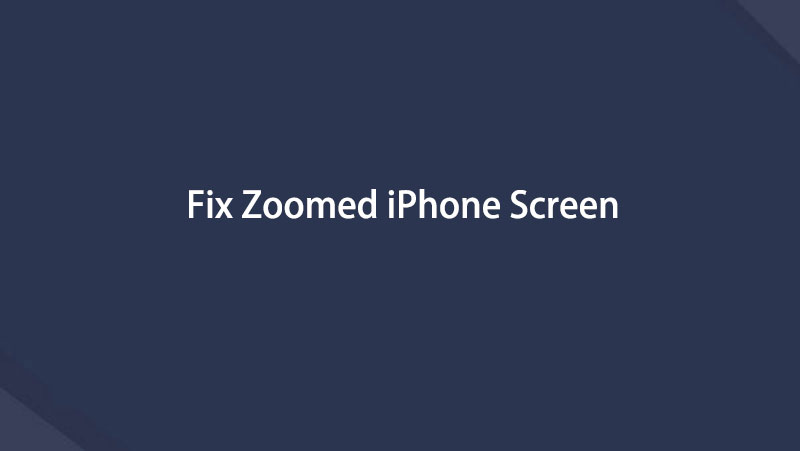- Del 1. Sådan repareres zoomet skærm på iPhone via en genstart
- Del 2. Sådan repareres zoomet skærm på iPhone ved at slå Zoom fra på Indstillinger
- Del 3. Sådan repareres zoomet skærm på iPhone via iTunes/Finder
- Del 4. Sådan repareres zoomet skærm på iPhone med FoneLab iOS-systemgendannelse
- Del 5. Ofte stillede spørgsmål om iPhone-skærm, der er zoomet ind, sidder fast
rette iPhone / iPad / iPod fra DFU-tilstand, gendannelsestilstand, Apple-logo, hovedtelefontilstand osv. til normal tilstand uden datatab.
Top 4 rettelser til iPhone-skærm, der er zoomet ind fast med guide
 Opdateret af Lisa Ou / 26. december 2023 15:50
Opdateret af Lisa Ou / 26. december 2023 15:50Hvorfor er min iPhone-skærm zoomet ind? Jeg bruger indimellem zoom-funktionen på min iPhone, og det fungerer ofte godt. Men denne gang kan jeg ikke forlade zoom-funktionen, uanset hvordan jeg prøver at zoome skærmen ud med fingrene. Er der nogen der har en idé om hvad problemet er? Hvis ja, hvordan retter jeg det? Jeg har brug for hjælp, så jeg kan bruge min enhed godt igen. Hjælp venligst.
En iPhone har flere funktioner, der forbedrer din enhedsbrugsoplevelse og normalt fungerer godt. Men ligesom andre enheder støder den stadig på nogle problemer, der påvirker effektiviteten af iPhone. For eksempel kan du opleve systemfejl, der får din enhed til at sidde fast på en zoomet skærm. En fejl eller simpel menneskelig fejl kan også forårsage det.
Nå, her er nogle gode nyheder! Det er lige meget, hvad der forårsagede, at din iPhone blev zoomet ind. Du behøver kun at tage de oplysninger, som denne artikel giver, og alle dine problemer vedrørende enhedens skærm vil blive løst. Forskellige løsninger vil blive fundet nedenfor med forenklede anvisninger, så du er velkommen til at nyde hver del og udføre effektive reparationsmetoder.
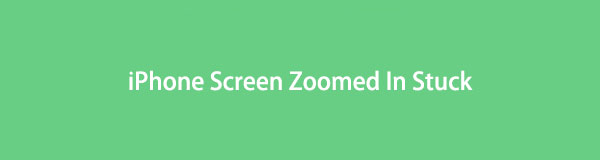

Guide liste
- Del 1. Sådan repareres zoomet skærm på iPhone via en genstart
- Del 2. Sådan repareres zoomet skærm på iPhone ved at slå Zoom fra på Indstillinger
- Del 3. Sådan repareres zoomet skærm på iPhone via iTunes/Finder
- Del 4. Sådan repareres zoomet skærm på iPhone med FoneLab iOS-systemgendannelse
- Del 5. Ofte stillede spørgsmål om iPhone-skærm, der er zoomet ind, sidder fast
Del 1. Sådan repareres zoomet skærm på iPhone via en genstart
Når en enhed som en iPhone støder på et problem, er genstart den primære metode, som brugere ofte bruger. Det løser simple problemer, såsom glitches, så det er den mest grundlæggende proces til at rette en fastsiddende skærm med zoomet ind. Det tager kun et par tryk på enhedstasterne for at afslutte, og problemerne forsvinder med det samme. Men som nævnt er det kun for at reparere simple problemer, så hvis det ikke virker, skal du muligvis fortsætte til følgende strategi.
Tag den bekymringsfri procedure nedenfor til hjertet for at reparere det fastsiddende problem med iPhone-skærmen med zoomet ind via genstarte iPhone:
iPhone uden en startknap: Skub på iPhone Øvre volumen tasten efterfulgt af Lavere lydstyrke nøgle. Lige efter skal du trykke på Power tasten i længere tid, indtil enheden genstarter.
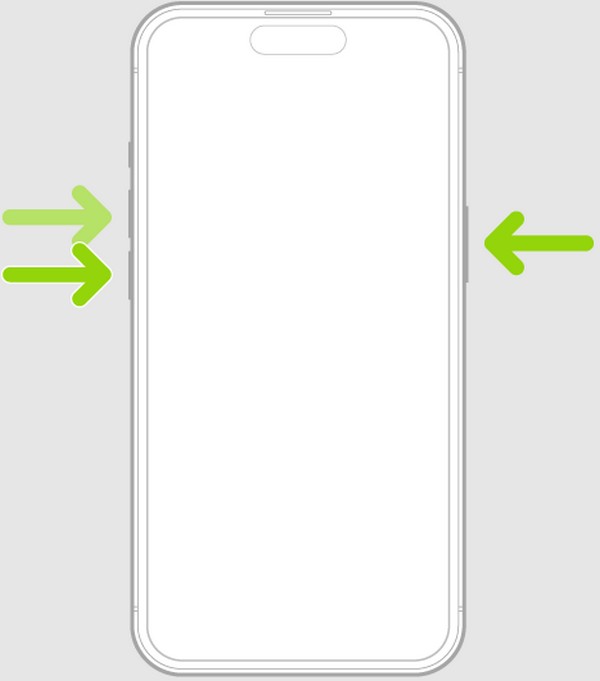
iPhone med en startknap: Knæb fingeren ned på Power , Home nøgler samtidigt. Når enheden summer og genstarter, skal du slippe dem for at genstarte.
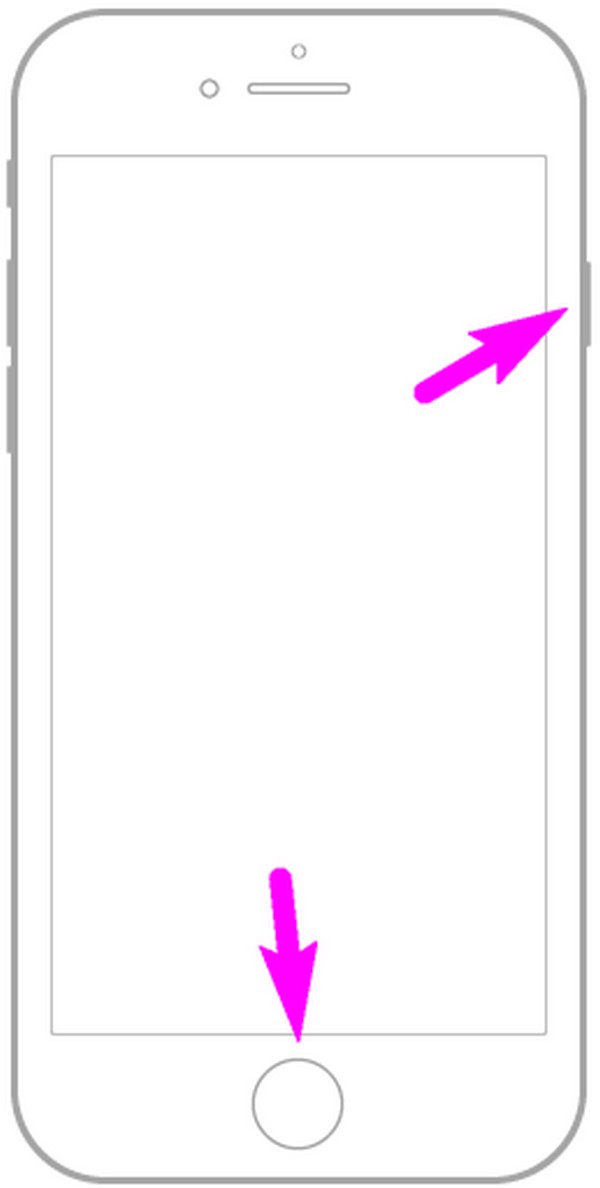
FoneLab gør det muligt at rette iPhone / iPad / iPod fra DFU-tilstand, genoprettelsesfunktion, Apple-logo, hovedtelefontilstand mv. Til normal tilstand uden tab af data.
- Løs deaktiverede iOS-systemproblemer.
- Uddrag data fra deaktiverede iOS-enheder uden datatab.
- Det er sikkert og nemt at bruge.
Del 2. Sådan repareres zoomet skærm på iPhone ved at slå Zoom fra på Indstillinger
I mellemtiden kan Zoom-funktionen på Indstillinger være aktiveret, så du kan ikke afslutte den. Hvis det er tilfældet, skal du kun deaktivere den for at kunne zoome ud på din fastlåste iPhone-skærm. Det er problemfrit at navigere i appen Indstillinger, så ligesom den tidligere metode skal du forvente at løse problemet med denne teknik inden for få minutter. Det løser dog ikke problemet, hvis det skyldes fejl eller andre enhedsproblemer.
Bemærk den brugervenlige proces nedenfor for at forstå, hvordan du reparerer iPhone-skærmen med zoomet ind ved at slå Zoom på Indstillinger:
Trin 1Gå til Indstillinger Og vælg Generelt når fanen vises på appens første grænseflade. Vælg derefter Tilgængelighed fane.
Trin 2Det følgende skærmbillede indeholder linse zoom skyderen, så skift den for at deaktivere funktionen. Din skærm vil derefter vende tilbage til sin oprindelige størrelse.
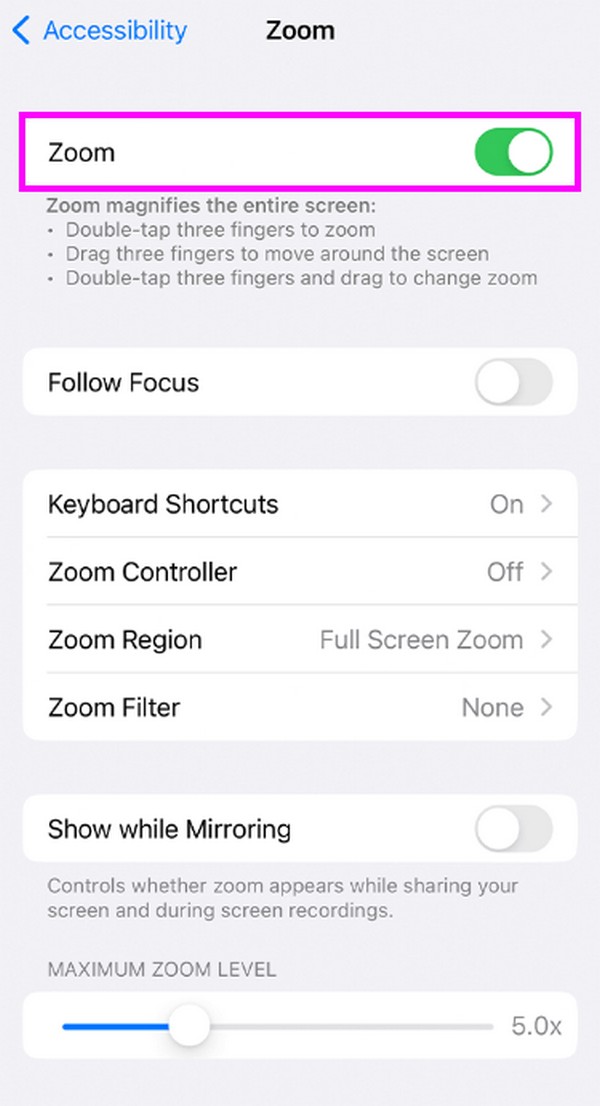
FoneLab gør det muligt at rette iPhone / iPad / iPod fra DFU-tilstand, genoprettelsesfunktion, Apple-logo, hovedtelefontilstand mv. Til normal tilstand uden tab af data.
- Løs deaktiverede iOS-systemproblemer.
- Uddrag data fra deaktiverede iOS-enheder uden datatab.
- Det er sikkert og nemt at bruge.
Del 3. Sådan repareres zoomet skærm på iPhone via iTunes/Finder
Det er også muligt at reparere en fastlåst iPhone-skærm med zoomet ind via Finder- eller iTunes-programmet. Det er en bedre strategi, hvis du ikke kan slå Zoom-funktionen fra på iPhone, fordi skærmen er for stor til at vise mulighederne korrekt. Derfor, hvis du bruger iTunes eller Finder, vil du være i stand til at se skærmen, der viser indstillingerne for Zoom-funktionen bedre. Derefter kan du nemt deaktivere det, så længe du har et lynkabel, der forbinder dine enheder.
Handl i henhold til den nemme vejledning nedenfor for at rette en iPhone-skærm, der er zoomet for meget ind via iTunes eller Finder:
Trin 1Forbind enderne af et lynkabel til din iPhone og computer, og start derefter Finder or iTunes program. Du vil se dit enhedsnavn på dens grænseflade, så klik på det for at fortsætte.
Trin 2Under Generelt fanen, find og klik Konfigurer tilgængelighed. Fjern derefter flueben linse zoom mulighed i pop op-dialogboksen og vælg OK for at reparere din iPhone-skærm, der er zoomet ind.
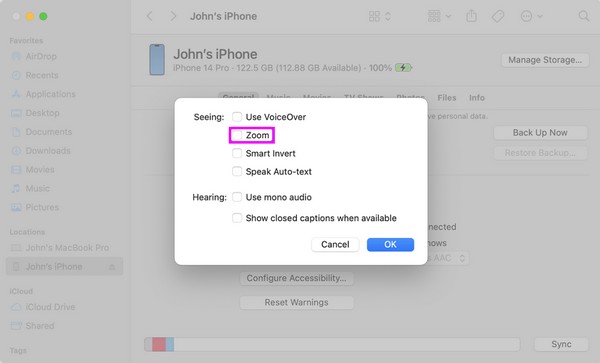
Del 4. Sådan repareres zoomet skærm på iPhone med FoneLab iOS-systemgendannelse
Hvis du har prøvet alt ovenfor og stadig ikke har løst zoomproblemet, kan et professionelt program som f.eks FoneLab iOS System Recovery skal være den metode, du har brug for. Dette værktøj er specialiseret i reparere unormale iOS-systemer på en computer. Således kan du stole på, at den reparerer din fastsiddende, zoomede iPhone og andre systemproblemer. Du kan vælge mellem avanceret og standardtilstand, når du reparerer med denne metode. Det betyder, at du kan vælge, om du vil tørre din iPhone for at rense dens indhold under processen eller holde den sikker på enheden.
FoneLab gør det muligt at rette iPhone / iPad / iPod fra DFU-tilstand, genoprettelsesfunktion, Apple-logo, hovedtelefontilstand mv. Til normal tilstand uden tab af data.
- Løs deaktiverede iOS-systemproblemer.
- Uddrag data fra deaktiverede iOS-enheder uden datatab.
- Det er sikkert og nemt at bruge.
Desuden kan FoneLab iOS System Recovery ordne en iPhone, der er deaktiveret, i en sløjfe-genstart, har et opladningsproblem, kan ikke oplade, kan ikke tænde, sidder fast ved at bekræfte opdateringer og mere. Det understøtter alle iOS-enheder i forskellige versioner og kan installeres på macOS- og Windows-computere. Så forvent ikke at støde på kompatibilitetsproblemer, når du først har installeret og brugt dette systemgendannelsesprogram. I mellemtiden er du velkommen til at udforske dens funktioner mere senere.
Forstå nedenstående eksempeltrin for at afgøre, hvordan zoomet skærm repareres på iPhone med FoneLab iOS-systemgendannelse:
Trin 1FoneLab iOS-systemgendannelsesfilen kan downloades via Gratis download knappen, så klik på den for at hente installationsprogrammet. Når du er gemt, skal du navigere i installationsproceduren, så du kan køre gendannelsesprogrammet på dit skrivebord bagefter.
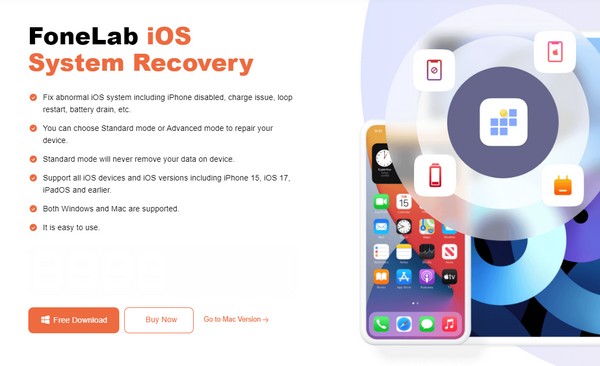
Trin 2Pick iOS System Recovery øverst til højre, når hovedgrænsefladen vises. Derefter vil de understøttede enhedsproblemer blive vist med Starten fanen nederst. Klik på det, og tilslut dit USB-kabel til enhederne. Vælg derefter din ønskede reparationstilstand på følgende skærmbillede, før du klikker på Bekræfte .
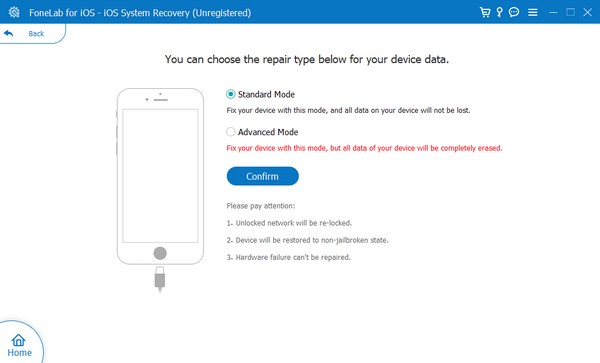
Trin 3Brug endelig vejledningen på skærmen på grænsefladen til at sætte din enhed i gendannelsestilstand. Sørg for, at du følger de korrekte instruktioner ved at klikke på din enhedsmodel fra de øverste muligheder. Derefter downloades firmwarepakken for at reparere zoomproblemet med din iPhone.
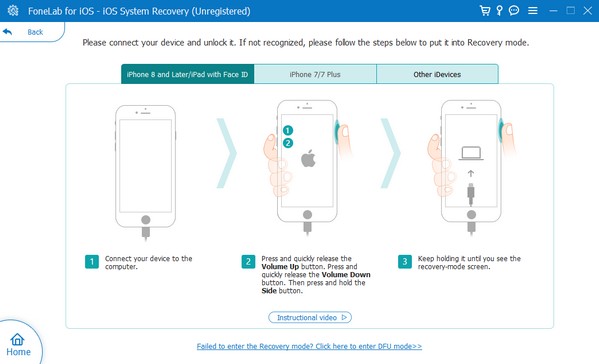
FoneLab gør det muligt at rette iPhone / iPad / iPod fra DFU-tilstand, genoprettelsesfunktion, Apple-logo, hovedtelefontilstand mv. Til normal tilstand uden tab af data.
- Løs deaktiverede iOS-systemproblemer.
- Uddrag data fra deaktiverede iOS-enheder uden datatab.
- Det er sikkert og nemt at bruge.
Del 5. Ofte stillede spørgsmål om iPhone-skærm, der er zoomet ind, sidder fast
1. Hvordan zoomer jeg manuelt op på min iPhone-skærm?
Brug tre af dine fingre til at dobbelttrykke på din iPhone-skærm. Hvis enheden er i sin normale tilstand, vender skærmen automatisk tilbage til sin normale størrelse. Hvis ikke, oplever den muligvis et ukendt problem. Hvis dette er tilfældet, prøv de foreslåede strategier ovenfor for at reparere problemet med din iPhone og returnere dens skærm til normal.
2. Formindsker billedkvaliteten ved at zoome på en iPhone?
Ja det gør. Da det påvirker pixels i billedet, reducerer det automatisk kvaliteten, når du zoomer ind på iPhone. Men bare rolig; billedet kan stadig være af god kvalitet, hvis det er i høj opløsning.
Forhåbentlig vil oplysningerne og retningslinjerne i denne artikel imødekomme din enheds behov og bekymringer. For mere, tjek nogle flere indlæg på FoneLab-webstedet.
FoneLab gør det muligt at rette iPhone / iPad / iPod fra DFU-tilstand, genoprettelsesfunktion, Apple-logo, hovedtelefontilstand mv. Til normal tilstand uden tab af data.
- Løs deaktiverede iOS-systemproblemer.
- Uddrag data fra deaktiverede iOS-enheder uden datatab.
- Det er sikkert og nemt at bruge.
Nedenfor er en video tutorial til reference.